『できるシリーズ、雑誌を除く』の電子書籍一覧
1 ~60件目/全221件
-
話題のAIアシスタントを使いこなせる!
Windows標準のAIアシスタント「Copilot in Windows」の解説書!
Windows 11に搭載されたAIアシスタント「Copilot in Windows」(以下、Copilot)の、基本から便利な使い方まで解説した一冊です。利用にあたっての注意点や、より精度の高い回答を得るためのコツも紹介しているので、はじめて生成AIを使う人にもおすすめ! 調べものや資料作成、アイデア出しなど、仕事や日常における様々な作業にCopilotを役立てる方法を掲載しています。さらに本書では有料の「Copilot Pro」についても解説。WordやExcelといったOfficeアプリでCopilotを活用する方法もわかります。
■目次
<基本編>
第1章 Copilot in Windowsとは?
第2章 Copilotを使ってみよう
<活用編>
第3章 調べものや情報整理に役立てる
第4章 文章や資料作成に役立てる
第5章創作やアイデア出しに役立てる
第6章 「Copilot Pro」を使ってWordやExcelでAIを活用する -
1,760円(税込)
江戸時代の世界を作ろう!
人気ブログ「マインクラフトてんやわんや開拓記」のてんやわんや街長が、江戸時代を中心とした和風の建物、こだわりの内装のワザを大公開! 新しい「サクラ」「竹」ブロックも使いこなして、小さな和風の家から、朱色の鳥居がカッコイイ神社、藍色ののれんがキレイな呉服屋、浮世絵に出てくるような木造の橋、そして立派な天守閣があるお城まで、マイクラ建築初心者でもちゃんと作れる! 匠の技が満載です!!
◆紹介している主な建築物◆
第1章 和風民家の建築
第2章 和風の商業施設の建築(団子茶屋、惣菜屋、呉服屋 etc.)
第3章 和の世界観を作る建築(街灯、屋台、木造の橋 etc.)
第4章 農業と漁業施設の建築(畑、田んぼ、漁港 蔵 etc.)
第5章 寺社仏閣と庭園の建築(神社、お寺、梵鐘、日本庭園 etc.)
第6章 日本城の建築
-
簡単RPAでパソコン操作を自動化できる!
アシロボは株式会社ドヴァが開発したソフトウェアです。
忙しいとき「猫の手も借りたい!」「自分がもう一人いたらいいのに!」と思ったことがあるのではないでしょうか。
そんなとき、猫の代わりに手を貸してくれるのが、アシロボです。
パソコンで仕事を進める上で、こんな悩みはありませんか?
「パソコンの操作を自動化したい」「毎回同じ操作をアプリケーションで実行するのが面倒……」「間違いがなく素早く正確に処理をしたい」そんな悩みを解決してくれるのが、RPAツールのアシロボです。
本書は、アシロボのインストール方法からサンプルファイルを利用した「シナリオ」の操作方法を紹介します。シナリオとは、ロボットにお願いする作業をまとめた「指令書」のようなものです。この指令書を簡単に作って実行できるのがアシロボです。
「RPAツールって使い方やメニューがよく分からないし、何だか難しそうで自分には無理かも」と思う方もいるかもしれませんが、心配はありません。純国産のRPAツール「アシロボ」は、アプリケーションごとに目的のシナリオを作るためのメニューがやさしい日本語で書かれています。
本書では、RPAツールを初めて使う方でもすぐに使いこなせるよう、基本からステップごとにシナリオの作成方法を解説。アプリを自動で起動させる方法や、Wordの書式を自動で変更する方法、フォルダーにあるファイル名を変更して新しいファイルを作る方法、Excelのセルに自動で値を入力する方法など、無理なくアシロボの操作と使いこなしのコツを習得できます。 -
話題のAIアシスタントも使いこなせる!
Windows 11の最新アップデート「23H2」に完全対応!
新たに搭載されたAIアシスタント「Copilot」の特長や仕組み、使い方を丁寧に解説。
もちろん、基本編と活用編の二部構成で基本操作だけでなく、一歩進んだ便利な使い方も分かります。
巻末には特別版小冊子も付いたお得な一冊です。 -
仕事に役立つJw_cadの使い方が1冊でわかる
辞書のようにさっと引ける「パーフェクトブック」のシリーズから「Jw_cad8」の書籍がついに登場! 700を超える豊富な項目数で、Jw_cadを初めて使う人から、より効率的な使い方を知りたい人まで幅広く対応します。
<最初の一歩から丁寧に解説>
Jw_cadを初めて使う人のために、アプリのインストール方法から丁寧に解説。ファイルの開き方や保存方法、図形ファイルの活用方法なども紹介します。また、各種設定の便利な設定方法も説明します。
<現場で役立つワザを多数収録>
仕事の現場ですぐに役立つ操作を多数収録。作図の際によく使うコマンドを中心に、線の引き方から図形の配置、複写や消去、寸法の記入、印刷設定など実践的なワザを網羅しました。また、各ワザの操作前・操作後の状態がわかる練習用ファイルをホームページからダウンロード可能。気になった操作をすぐに試し、結果がわかるので理解が深まります。
<ショートカットキーで作業効率アップ>
Jw_cadの操作が身に付いた方向けに、ワザごとにクロックメニュー、ショートカットキーを紹介。コマンドを素早く実行することで、作業効率アップにつながります。付録にもそれぞれの一覧表を収録しているので、必要なときにすぐに参照できます。
<スマホで見られるYouTube動画付き>
操作手順を実際の画面で確認できる、YouTube動画解説を掲載。主要な操作を動画で再生し、手順の流れを学べます。スマートフォンでも見やすいように編集しており、パソコンを操作しながら手軽に参照できます。 -
1,958円(税込)
プレゼンのあらゆる場⾯で使える1冊。
《基本から応⽤まですべてわかる》
プレゼン資料の作成から配布資料などの下準備、
実際のプレゼンテーション実施まで……。
プレゼンにまつわるあらゆる場⾯に使える⼀冊。
基本機能はもちろん、応⽤ワザまで⾝につくので
PowerPointを効率よく使えるようになりたい⽅に最適です。
《サンプル付きですぐ試せる》
練習⽤ファイル付きなので、⼿順に沿って操作することができます。
⼿を動かしながらPowerPointの豊富な機能を体験することで
しっかりと理解して読み進められます。
《⼀⽣使える実践的なプレゼンスキルが⾝につく》
プレゼンテーションの現場で役⽴つ実践ワザを収録。
効果的な話し⽅や惹きつける資料作成のコツなど
⼀⽣使えるプレゼンテーションのスキルが得られます。
-
初スマホでも乗り換えでもしっかり対応!
《初スマホでも乗り換えでもしっかり対応!》
Androidスマートフォンの使い方をていねいに解説。
大きな画面と文字で圧倒的にわかりやすい。
はじめてのスマートフォンの方でも、長年使ってきた
古いスマートフォンから最新スマートフォンに乗り換える方でも
役立つように考えて作りました。
スマートフォンの基本はもちろん、写真の楽しみ方や最新アプリの便利な使い方も解説。
また困ったときに役立つQ&Aもあるので、末永く使える1冊です。
今や家族や知人とのやりとりに欠かせないLINEの使い方もしっかりと解説。
新しくLINEをはじめる方はもちろん、古いスマートフォンから移行する方法も分かります。
■スマートフォンの乗り換えに対応
古いスマートフォンから新しいスマートフォンにデータを移行する方法を付録として特別収録!
本書では特にiPhoneから移行する方法をていねいに解説しています。
大切な写真や連絡先、SMSなどを新しいスマートフォンにお引っ越しできます。
■本書で対応している主なスマホ
Google Pixel
AQUOS
Galaxy
Xperia
■本書で対応している通信会社など
NTTドコモ
au
ソフトバンク
楽天モバイル
UQモバイル
ワイモバイル
ahamo
povo
LINEMO
MVNO各社
-
ChatGPTのしくみ、使い方、注意点が1冊でまるごとわかる。
ChatGPTの仕組みと安全な使い方を詳しく紹介!
話題の対話型AI「ChatGPT」の仕組みから基本的な操作、便利な使い方まで1冊で解説。すぐに使えていろいろ役立つプロンプトを、「できる」シリーズならではの丁寧な説明と分かりやすい構成で多数紹介しています。また、ChatGPTと他の対話型AIの違いや、使用する上で注意したい著作権への配慮、セキュリティ対策もしっかりと説明。この1冊でChatGPTを安心して使えます。
基本編
第1章 対話型AIについて学ぼう
第2章 ChatGPTを操作してみよう
活用編
第3章 ChatGPTからアドバイスを受けるには
第4章 ChatGPTでシミュレーションするには
第5章 さらに高度な操作を試すには -
VBAの基本と活用が豊富な実践例でよく身につく
業務効率化に役立つExcel VBAの入門書が完全リニューアルして登場!
基本編ではVBAが初めての人にもわかりやすく、ファイルの開き方から丁寧に紹介。オブジェクト、プロパティといった専門用語から、変数、引数などプログラミングに必要な概念もしっかりと解説します。
続く活用編では、豊富な実践例をリファレンス形式で紹介。レッスンごとに練習用ファイルが用意されているので、さまざまな操作をすぐに試せます。また、各章の最後には、その章で学んだ処理を組み合わせて実行する「まとめ」のレッスンを掲載。実用的なサンプルで、効率的に手順を再確認できます。この1冊で、仕事に役立つVBAのコツが残らず身につきます。
基本編
第1章 マクロの基本を覚えよう
第2章 マクロを作ってみよう
第3章 VBAの基本を身につけよう
第4章 変数や定数を学ぼう
活用編
第5章 セルを参照・選択するには
第6章 セルを参照して表を操作するには
第7章 セルの値や書式を変更するには
第8章 シートやブックを操作するには
第9章 条件分岐と繰り返し処理で作業を効率化するには
第10章 関数を使ってデータを処理するには
第11章 並べ替えや抽出でデータを整理するには
第12章 ユーザーと対話しながら処理を進めるには
第13章 その他の実用的な処理を行うには
第14章 フォームを作成するには -
グラフの基本から魅せ方までよく分かる!
見た目の完成度を上げ、
伝わるグラフにする
コツが分かる!
本編は「基本編」と「活用編」の2部構成となっており、「基本編」は表からグラフを作成する方法や、どのグラフにも共通する基本的なテクニックを、「活用編」は棒グラフ、折れ線グラフ、円グラフといった仕事でよく使うグラフの種類別に、分かりやすさや完成度を上げるテクニックを解説しています。この1冊でプレゼンテーションやデータ分析、情報の共有など、ビジネスシーンのさまざまな場面で役立つグラフの作り方が分かります。
■このような人におすすめです
・グラフを使って分かりやすい資料を作りたい人
・データを効果的に使い、プレゼンテーションに説得力を持たせたい人
・伝わるグラフにするためのポイントが知りたい人
■目次
<基本編>
第1章 グラフを作成しよう
第2章 グラフをきれいに修飾しよう
第3章 グラフの要素を編集しよう
第4章 元データを編集して思い通りにグラフ化しよう
<活用編>
第5章 棒グラフで大きさや割合の変化を比較しよう
第6章 折れ線グラフで変化や推移を表そう
第7章 円グラフで割合を表そう
第8章 データの特性に合わせて数値を視覚化しよう
第9章 データを効果的に見せるテクニック -
Google for Educationで校務を効果的に省力化する方法をご紹介。
校内に導入が進むGoogle for Educationを授業だけでなく、職員同士のつながりなどを含めた校務に利用する方法を解説する冊子。学校DXのゴールを明示して今自分の学校がどの段階までできていて、何をする必要があるのかについても理解できる。校務の課題と取り組み、校務DXで実現することを丁寧に解説。 -
Officeの定番アプリが一冊ですぐわかる!
Officeの三大定番アプリがこの1冊だけですぐ使えるようになる!
文書作成・表計算・プレゼン、ビジネスに必要なOfficeのスキルをひと通り身に付けられます。
基本編と活用編でWord・Excel・PowerPointの基本はもちろん、仕事がはかどる各アプリの便利な使い方や連携ワザも自然と身に付けられます。
■本書をおすすめする方
・新社会人などOfficeの使い方を手早く身に付けたい方
・プレゼンや表作成、文書作成などのスキルを1冊で効率よく学び方
■本書で身に付くスキル
・書式設定や印刷など文書作成の基本
・数式や関数、グラフなど表計算・表作成
・写真や図表を使ったプレゼン資料作成とプレゼンテーション
・Excelの表をWordに取り込むなどの合わせワザ
■本書の目次
第1章 Officeアプリの基本を覚えよう
第2章 文字入力と文書作成の基本を知ろう
第3章 文書を編集しよう
第4章 図形や画像の入った文書を作ろう
第5章 データ入力と表作成の基本を知ろう
第6章 表を見やすく加工しよう
第7章 数式や関数を利用しよう
第8章 Excelでグラフを作ろう
第9章 スライド作成の基本を知ろう
第10章 スライドに表や画像を挿入しよう
第11章 プレゼンテーションを実行しよう
第12章 Officeアプリを組み合わせて使おう
第13章 仕事に役立つ便利ワザをマスターしよう -
大切なデータを移行できる。
大切なデータを新しいパソコンに移行できる!
2023年1月10日にサポートが終了したWindows 8.1。そのまま使い続けるのは、セキュリティの面からおすすめできないとされています。
そこで本書はWindows 8.1から最新のWindows 11にお引っ越しするための方法を解説しています。
「ドキュメント」フォルダーに保存されたさまざまな文書からデジタルカメラなどで撮影した写真データなど
大切なデータをバックアップして新しいパソコンに移す手順を丁寧に解説しています。
もちろん、これまでにOutlookで受信したメールを移す方法もしっかりと解説。
この1冊で大切なデータやメールを新しいパソコンにお引っ越しできます。
また、お引っ越しを終えた後に新しいパソコンを使う上で
知っておきたいWindows 11の便利な機能も解説しています。
■本書で移行できるデータ
・「ドキュメント」フォルダーに保存された様々な文書ファイル
・撮りためた写真データ
・Internet Explorerのお気に入り
・Outlookで受信していたプロバイダーメール
・Outlookのアドレス帳
・デスクトップ上の保存されているファイル
■目次
第1章 パソコンのお引っ越しをする前に知っておこう
第2章 古いパソコンからデータをコピーしよう
第3章 メールのデータをコピーしよう
第4章 新しいパソコンにデータを移そう
第5章 メールのデータを移そう
第6章 新しいパソコンを使ってみよう
第7章 便利な機能をおぼえよう
■本書をおすすめする方
・Windows 8.1搭載パソコンからWindows 11搭載パソコンに買い替えた方
・Windows 8.1からWindows 10にアップグレードしたパソコンからWindows 11搭載パソコンに買い替えた方
-
基本&最新機能・疑問解決・時短ワザを凝縮
基本から最新機能まですべて網羅。
作業の時短&疑問解消にも役立つ1冊!
2022年9月に提供されたWindows 11の最新アップデート「2022 Update」に完全対応。
エクスプローラーのタブ機能やより使いやすくなったスナップレイアウトに
Androidアプリが使える「Amazonアプリストア」など、数々の最新機能を解説。
普段の作業に役立つツールが多数用意されているマイクロソフトの純正アプリ「PowerToys」を初収録!
ネットで話題のツールをいち早く使いこなせるようになります。
もちろん、基本機能からしっかりと網羅しているので、ある程度知っている人だけでなく
1冊ですべての機能を使いこなせるようになりたいというよくばりな人にもおすすめです。
■本書をおすすめする方
・Windows 10からアップデートしてWindows 11にした方
・古いパソコンからWindows 11搭載パソコンに買い替えた方
・基本から一歩進んだ機能、トラブル解決法までWindows 11のすべてを知りたい方
・会社などで他の人にパソコンの使い方を教えるような方
■本書で身に付くスキル
・基本アプリの使い方
・エクスプローラーのタブ機能など、「2022 Update」で追加された新機能の使い方
・Internet Explorerに変わるブラウザ「Microsoft Edge」の基本と活用
・OneDriveの基本とファイル共有などの使いこなし
・スマートフォンと連携して使いこなす方法
・マイクロソフトの純正ツール「PowerToys」の活用ワザ
・パソコンが起動しない、Microsoftアカウントのパスワードリセットなどのトラブル解決
・仕事のスピードアップに役立つショートカットキー
-
2,035円(税込)
てんやわんや街長直伝!街づくりのワザ満載
■□■てんやわんや街長直伝!街づくりのワザ満載■□■
人気ブログ「マインクラフトてんやわんや開拓記」を運営する
てんやわんや街長のベストセラーの改訂版が登場!
必ず役立つ家&街づくり、こだわりの内装のワザを大公開。
中世ヨーロッパ風のかわいい小さな家から壮大な城まで、
作りながら読み進めることで、
マイクラ建築の基本から応用まで身に付きます。
こんな建物を作りたい人におすすめです。
・暖炉のある石造りの家
・豪華な2階建ての家
・緑豊かなかわいい花屋
・冒険者が集まる酒場
・球技スタジアム
・渓谷を使った採掘場
・実用性と景観を兼備えた植林場
・泥レンガ造りの塔
・小さな帆船
・大きな吊り橋
・ユニットで組み立てる学校
・ステンドグラスのある教会
・本格的な城
など
屋根のつくり方、おしゃれな内装のアイデア、
世界観の表現方法などを身に付けて
マイクラ建築のエキスパートを目指そう!
-
Accessデータベースの管理・分析が1冊で分かる!
Accessはデータベースの構築や管理に使うソフトで、Excelよりも大きなデータベースが作れる「テーブル」、特定の情報を抽出する「クエリ」、データを正確に追加する「フォーム」、共有する際の体裁を整える「レポート」など、データを扱ううえで役立つ機能が幅広く備わっています。本書は、Accessに触れたことのない方が、なるべく簡単に使い方を身に付けて、活用できるようになることを目指して制作しました。「基本編」では、データベースの作成からレポートでの出力まで、手順にそって基礎から丁寧に紹介しています。「活用編」では、より複雑なリレーショナルデータベースの使い方を、実例を交えながら説明します。また、Excelとの連携方法や、Accessのより効率的な操作方法についてもリファレンス形式で解説します。
本書を手引きにAccessを使いこなし、データを日々の業務に役立てていただければ幸いです。◆目次
基本編
第1章 Accessの基礎を学ぼう
第2章 テーブルを作成しよう
第3章 クエリでデータを抽出しよう
第4章 データを入力するフォームを作ろう
第5章 レポートで情報をまとめよう
活用編
第6章 リレーショナルデータベースを作るには
第7章 入力しやすいフォームを作るには
第8章 複雑な条件のクエリを使いこなすには
第9章 レポートを見やすくレイアウトするには
第10章 マクロで画面遷移を自動化するには
第11章 AccessとExcelを連携するには -
業務の自動化を始めるならこの1冊!
◇-------------------------------------------◇
プログラミング不要!
面倒な繰り返し作業を自動化しよう
◇-------------------------------------------◇
「Power Automate for desktop」はパソコン上の作業を自動化できるマイクロソフトのアプリです。Windows 11が搭載されたパソコンに標準インストールされており、プログラミング言語を使ってコードを記述する必要がないため、費用をかけず手軽に仕事の生産性を高めたい方にはぴったりのツールです。
本書は「基本編」と「活用編」の2部構成となっており、基本編では基礎的な操作方法や、実践的なフローを作成する際には欠かせない「変数」「繰り返し処理」「条件分岐」についてひと通り解説。書籍後半の活用編ではExcelでの請求書作成や、Webフォームへの一括入力などの業務を例にフローの作り方を解説しています。また、第5章では便利なアクションと、その使用例を掲載。Web上のデータの取得や、Excelシートの内容の書き換えなど、実務で即応用していただける汎用性の高い内容を厳選しています。
使いこなしのヒントや一歩進んだテクニックも満載で、Power Automate for desktopで自動化を実現するノウハウがギッシリつまった1冊です。
◇本書で解説している自動化の例
・Excelに入力された内容を元に、取引先ごとの請求書を作成する
・Excelの売上データをWebフォームへ入力する
・Webページ上のデータを取得し、Excelに貼り付ける
・フォルダー内のファイルを順番に開いて操作する
・Excelワークシート内で検索や置換を行う
・Webページをスクリーンショットし、フォルダーに保存する
・Excelのシートを印刷する
・ユーザーによる入力や判断を組み合わせたフローの作り方
◇本書はこんな人におすすめです
・これまで業務の自動化に取り組めていなかった人
・手っ取り早くかつ手軽に仕事の効率を上げる方法が知りたい人
・RPAやリスキリングに興味がある人
◇目次
<基本編>
第1章 Power Automate for desktopの基本を学ぼう
第2章 業務の自動化に必要な基本操作を覚えよう
<活用編>
第3章 Excelの作業を自動化しよう
第4章 Webフォームへの入力を自動化しよう
第5章 業務シーン別のテクニックを覚えよう -
大きい画面・詳しい解説でJw_cadの操作がよく身につく。
●Jw_cad入門書のベストセラーを刷新
人気のJw_cad入門書の内容を一新。大きく見やすい画面表示はそのままに、全体を「基本編」「活用編」の2部構成とし、誌面デザインも一新しました。理解を助ける「使いこなしのヒント」や「キーワード」、一歩進んだ操作や知識が学べる「スキルアップ」など、ページ内の情報も大幅に増えています。
●線の引き方から図面の作成・加筆まで自由自在
基本編では線の引き方、図形の配置といった作図の基礎から図面の見方、印刷方法などを丁寧に解説。「左右同時クリック」「右ダブルクリック」といったJw_cad独自の操作も無理なく身につきます。活用編では集合住宅の平面図などを作図しながら、業務に役立つテクニックを紹介。作業効率をアップしつつ、作図の精度を高めるコツがつかめます。
●すぐに試せる特典つき!
レッスンごとに練習用ファイルと操作後のファイルをダウンロード可能。操作が途中でわからなくなっても、結果を確認して次のレッスンに進めます。実際の操作手順がわかるYouTube動画も参照できます。また、豊富な図形サンプルもダウンロードできます。
<目次>
基本編
第1章 Jw_cadの基礎を学ぼう
第2章 長さや角度を指定して作図しよう
第3章 家具の平面図を作図しよう
第4章 文字や寸法を書き入れよう
第5章 レイヤを使いこなそう
活用編
第6章 図面枠を作るには
第7章 部屋の平面図を作るには
第8章 図面を流用するには
第9章 図面に加筆するには
第10章 効率よく作図するには -
仕事を効率化するOutlookのワザを凝縮!
◇-------------------------------------------◇
仕事を効率化するワザが満載!
Outlookを徹底的に活用する1冊!!
◇-------------------------------------------◇
各機能の基本操作から応用的な使い方までを凝縮したOutlookのテクニック集! メールの作業を効率化するワザ、予定やタスクを共有する方法、Teamsと連携した使い方など、Outlookをビジネスで使いこなすための実用的なノウハウを多数解説しています。仕事で毎日Outlookを使う方や、もっと作業を時短したい方におすすめの1冊。各ワザはそれぞれの項目で内容が完結しているため、わからないことや知りたいことを辞書のように調べられます。
◆便利な無料電子版PDF付き!
購入特典として、電子版PDFもダウンロードできます。PDF内で検索をかけて、知りたいトピックだけを拾い読みしたり、パソコンやスマートフォン、タブレットから簡単に内容を参照したりできます。
◆パソコンやスマホで見られるYouTube動画解説
一部のワザは操作手順を収録したYouTube動画解説が付いています。ワザの操作手順を確認できるため、理解がより深まります。動画はワザの横に掲載された二次元バーコードをスマートフォンで読み取っていただくか、書籍内で紹介している動画のまとめページにアクセスすることで参照可能です。
◆本書で身に付く知識の一例
・Outlookの基本的な操作方法
・メールにまつわる作業をスピードアップする使い方
・会議の設定と出席依頼への返答方法
・予定やタスクを効率的に管理する方法
・Teamsと連携したビデオ会議の設定方法
・社内のメンバーと予定を共有する方法
・スマホアプリでメールや予定、タスクを確認する方法
◆こんな人におすすめです
・仕事でOutlookを使っている方
・役立つOutlookのテクニックを知りたい方
・メールの作業をもっと効率化したい方
◆本書の目次
第1章 Outlookの基本ワザ
第2章 メールを送受信する
第3章 メールの管理とトラブル対策
第4章 連絡先とアドレス帳を管理する
第5章 予定表を使う
第6章 タスクを管理する
第7章 作業を効率化する画面表示の便利ワザ
第8章 ビジネスでOutlookを快適に使う応用ワザ
第9章 ほかのソフトとの連携ワザ
第10章 スマートフォンアプリを活用する -
Windows 11の基本から最新機能までを凝縮
◇----------------------------◇
Windows 11の最新アップデート
「2022 Update」にいち早く対応!
基本から最新機能まで凝縮した1冊。
◇----------------------------◇
2022年9月に公開されたWindows 11の最新アップデート(Windows 11 2022 Update)に完全対応!
10月に提供された追加アップデートにも対応し、エクスプローラーのタブ機能をはじめとした
数々の最新機能をしっかりとフォローした一冊になっています。
■基本と活用の2部構成でずっと役立つ
基本編と活用編の二部構成で、インターネットやメールなど、必須の使い方はもちろん、一歩進んだ便利な使い方まで解説しています。
「チャット」を使ったオンラインミーティングや「OneDrive」などのクラウドサービス、スマートフォン連携など
今の時代に欠かせない活用方法を丁寧に解説しています。
また、タスクバーのカスタマイズといった設定方法まで身に付くので、この1冊でWindows 11をいち早く使いこなせるようになります。
■仕事がはかどるショートカットキーを厳選収録した特別冊子付き!
本書には小冊子『できるポケット 時短に役立つショートカットキー厳選&便利技』が付いています。パソコン作業が早くなるショートカットキーを厳選して収録。Windows 11で新たに加わったショートカットキーも解説しています。切り離して持ち運ぶことも可能です。
■困ったときに役立つQ&A付き
MicrosoftアカウントのパスワードやPINをリセットする方法など、アカウントにまつわるトラブルから
コントロールパネルの表示方法パソコンの空き容量を増やす方法、BitLockerの回復キーまで
困ったときに役立つQ&Aも解説しています。
■こんな人におすすめです
・Windows 11をはじめて使う方
・Windows 10からアップデートした方
・Windows 11を仕事で使っているビジネスパーソン
■本書で身に付く主なスキル
・Windows 11を搭載したパソコンの基本的な操作方法
・Microsoft Edgeを使ってインターネットを楽しむ方法
・Microsoft Teamsを利用したビデオ会議
・パソコンとスマートフォンの連携
・デスクトップやタスクバーなどの設定を変更し、Windows 11をより使いやすくする方法
■本書の目次
▼基本編
第1章 Windows 11をはじめよう
第2章 Windows 11の基本操作をマスターしよう
第3章 ファイルとフォルダーの使い方を覚えよう
第4章 インターネットを楽しもう
第5章 メールのやりとりを楽しもう
▼活用編
第6章 ビデオ会議をしよう
第7章 写真や音楽を楽しもう
第8章 クラウドサービスを活用しよう
第9章 スマートフォンと連携して使いこなそう
第10章 Windows 11を使いこなそう
第11章 もっと使いやすく設定しよう
■できるシリーズとは
わかりやすい丁寧な解説と、すべての操作が見える詳細な手順を掲載しているので
パソコンやアプリに不慣れでも理解しながら学習できます。
基本編と活用編の二部構成となっており、基本編では初心者に役立つ機能を厳選し
活用編では中・上級者にも役立つ実践ワザを紹介しています。
このため、一冊で基礎から応用まで、使い方が広がる学びを体験できるようになっています。
レッスン1から順番通りに操作して学ぶことも、辞書のように知りたい項目を引いて読むこともできます。
「できるシリーズ」を通じて、「気づき」や「手ごたえ」「新しい学び」を感じ取られるはずです。 -
メール整理やスマホ連携で仕事を加速する使い方を凝縮!
◇-----------------------------------------------◇
Outlookを使っているビジネスパーソン必見!
メール整理やスマホ連携で仕事を加速する使い方を凝縮!
◇-----------------------------------------------◇
本書ではOutlook 2021の使い方を基本と活用の二段階で効率よく解説。
Outlookをはじめて使う人にも、ある程度使える人にも役立ちます。
また、メールの便利な機能や使い方に多くの紙面を割いています。
メールにまつわる作業をスピードアップしたい人におすすめしたい一冊。
もちろん予定やタスク、連絡先の機能にまつわるスキルも身に付けられます。
企業や学校向けのExchangeサービスにも対応しているので、複数人とのコラボレーション作業にも役立ちます。
■本書で身に付くスキル
・Outlookの基本機能
・時短が実現できるテクニック
・仕事の進捗管理
・複数人との情報共有
・時短に役立つショートカットキー
■本書で解説している主な機能
・メール自動返信/仕分け
・メール検索/整理
・テンプレートメールの作成と活用
・タスク管理
・パソコンとスマートフォン連携
・グループ共有
■目次
▼基本編
第1章 Outlookの準備をする
第2章 メールを使う
第3章 予定表を使う
第4章 タスクを管理する
第5章 連絡先を管理する
▼活用
第6章 メールを効率よく整理する
第7章 メールをもっと使いこなす
第8章 時短ワザで効率を上げる
第9章 スマートフォンと組み合わせて便利に使う
第10章 自分仕様に見やすく設定する
■できるシリーズとは
わかりやすい丁寧な解説と、すべての操作が見える詳細な手順を掲載しているので
パソコンやアプリに不慣れでも理解しながら学習できます。
基本編と活用編の二部構成となっており、基本編では初心者に役立つ機能を厳選し
活用編では中・上級者にも役立つ実践ワザを紹介しています。
このため、一冊で基礎から応用まで、使い方が広がる学びを体験できるようになっています。
レッスン1から順番通りに操作して学ぶことも、辞書のように知りたい項目を引いて読むこともできます。
「できるシリーズ」を通じて、「気づき」や「手ごたえ」「新しい学び」を感じ取られるはずです。 -
ピボットテーブルの基礎からすぐに使える活用ワザまで全部わかる
●ピボットテーブルの入門書を大幅リニューアル
ピボットテーブルの定番入門書のデザインを一新。全体を「基本編」「活用編」の2部構成としたほか、理解を助ける「使いこなしのヒント」や、作業のスピードを上げる「ショートカットキー」「時短ワザ」、一歩進んだテクニックが身につく「スキルアップ」など、ページ内の情報量も大幅に増やしています。
●元データの作り方からパワーピボットまで網羅
基本編では、元データの作り方からはじめ、ピボットテーブルの作成方法を詳しく解説。集計結果を項目別に掘り下げる「ドリルダウン」や、集計表の切り替えに便利な「スライサー」なども紹介しています。さらに活用編では、複数データをつなぎ合わせる「リレーションシップ」や、データモデルで作業を効率化する「パワーピボット」、さまざまなデータを自在に取り込む「パワークエリ」など、上級者向けのテクニックもわかりやすく説明。ピボットテーブルを駆使する上で必要なスキルが、無理なく身につきます。
●すぐに試せる特典つき!
すぐに操作を試せる練習用ファイルと、結果を確認できる操作後のファイルをダウンロード可能。実際の操作手順がわかるYou Tube動画も参照できます。
●目次
基本編
第1章 ピボットテーブルで効率よくデータを分析しよう
第2章 基本的な集計表を作ろう
第3章 表の項目を切り替えよう
第4章 集計方法を変えた表を作ろう
第5章 表を見やすく加工しよう
活用編
第6章 集計表をピボットグラフでグラフ化しよう
第7章 スライサーで集計対象を切り替えよう
第8章 ひとつ上のテクニックを試そう
第9章 複数のテーブルを集計しよう
第10章 パワーピボットを使いこなそう
第11章 パワークエリを使いこなそう -
関数を使って業務を自在に効率化しよう!
豊富な図解で一目瞭然
業務効率化に即役立つ!
本編は基本編と活用編の2部構成となっており、基本編では関数の基礎的な知識や操作を、活用編ではデータの集計や整形、分析など広く業務に役立つ関数を厳選して解説しています。引数の概要や、必要な前提知識、複数の使用例など、関数にまつわる情報をさまざまな角度から紹介しているため、関数の知識を自分のものにし、日々の業務に応用できます。さらに、理解を助ける画面写真や図表、イメージイラストも豊富に掲載して、読みやすさも追求しました。電話・メールサポートや練習用ファイル、YouTube動画など、特典も充実しています。
■本書の対象読者
・Excel関数を初めて学ぶ人
・仕事でExcelを使う人
・「Excelの作業をもっと効率化したい」と思っている人
・関数をもっと活用して、業務効率をよりアップさせたい人
■目次
<基本編>
第1章 関数について知ろう
第2章 基本関数を使って表を作ろう
第3章 ビジネスに必須の関数をマスターしよう
<活用編>
第4章 データを参照・抽出する
第5章 条件に合わせてデータを集計する
第6章 データを変換・整形する
第7章 日付や時刻を自在に扱う
第8章 データを分析・予測する
第9章 表作成に役立つテクニック関数 -
1,628円(税込)
ボリュームNo.1! この1冊でExcelのすべてがわかる。
●パソコン参考書の決定版を大幅に刷新
1冊で知りたいことが丸ごとわかる、「できるパーフェクトブック」シリーズを大幅にリニューアルしました。章ごとのテーマカラーを一新し、項目を探しやすくしています。また、ワザごとに「役立つ豆知識」や「ショートカットキー」などを紹介し、情報量もアップしました。
●基本操作から最新の関数まで網羅
数式や関数の入力、表の作成などの基本的な操作から、データベースやマクロの活用など業務の効率化に結びつく操作方法まで紹介。また「XLOOKUP」「UNIQUE」などの新関数や、クラウドでファイルを共同編集する方法などについて詳しく解説します。
●すぐに試せる特典付き!
操作をすぐに試せる練習用ファイルと、結果を確認できる操作後のファイルをダウンロード可能。また、実際の操作手順がわかるYouTube動画も参照できます。
第1章 脱・初心者のExcelワザ
第2章 データ入力効率化のワザ
第3章 セルとワークシートの強力編集ワザ
第4章 表現力を高める書式やスタイルのワザ
第5章 気が利く書類にする印刷のワザ
第6章 データをまとめる関数・集計のワザ
第6章 データをまとめる関数・集計のワザ
第8章 ひと目で納得させるグラフ作成ワザ
第9章 魅せる資料を作る図形編集ワザ
第10章 データに強くなる集計・整理・分析の便利ワザ
第11章 応用力が付くブック管理のワザ
第12章 共同作業を快適にする連携とOneDriveのワザ
第13章 マクロで操作を自動化するワザ -
ワードとエクセルが一番よくわかる。
◇-------------------------------------------◇
大きな画面と文字で迷わず操作できる!
いちばんやさしいワードとエクセルの入門書
◇-------------------------------------------◇
大きな画面と文字で読みやすい、いちばんやさしい入門書。この1冊でワードとエクセルの基本がしっかりと分かります。文字入力の基本はもちろん、ワードで写真付きの文書を作ったり、エクセルで数式や関数を使った表を作ったりできるようになります。また、作成した文書や表を印刷する方法も丁寧に解説。ワードとエクセルを連携して使う方法も分かります。できるシリーズの読者サポートサービス「できるサポート」に対応しているため、初めての人でも安心。わからない操作があったら、専門スタッフにメールや電話で質問できます。紙面と同じ操作が行える練習用ファイルも付いており、実際に操作することでさらに理解が深まります。
※できるシリーズのサポートサービス「できるサポート」は無料ですが、通話料はお客様負担となります。あらかじめご了承ください
◆本書の特長
・読みやすくてわかりやすい
大きな画面をふんだんに使い、大きな文字でわかりやすく丁寧に解説しています。
・省略せずに全手順を掲載
操作に必要なすべての画面と手順を掲載しているため、迷わず読み進められます。
・大切な基本をしっかり解説
基礎知識や基本操作をしっかり解説しているため、知識ゼロからでも使いこなせるようになります。
◆目次
ワード・第1章 ワードを始めよう
ワード・第2章 文字を入力してみよう
ワード・第3書 文字を修正してみよう
ワード・第4章 文書の見ためを整えよう
ワード・第5章 文書にイラストや写真を追加しよう
エクセル・第6章 エクセルをはじめよう
エクセル・第7章 データの入力と編集をしてみよう
エクセル・第8章 効率的にデータを入力しよう
エクセル・第9章 表を作成して整えよう
エクセル・第10章 セルで計算してみよう
便利・第11章 ワードとエクセルを便利に使おう
-
いちばんやさしいiPhone入門書の決定版
大きな画面と文字で読みやすい、いちばんやさしいiPhoneの入門書。2022年に発売されたiPhone SE(第3世代)の操作に完全対応しています。さらに、重要なレッスンは動画でも解説しているので、難しい操作があっても安心です。電話やメール、カメラの使い方のほか、ネットで調べ物をする方法や地図の見方など、iPhoneの基本操作をわかりやすく解説。また「Wi-Fi」の設定方法や、LINEやYouTubeなど定番アプリを追加して楽しむ方法もよくわかります。紙面通りに操作するだけで、iPhoneを初めて触る人でもすぐに使いこなせるようになります。 -
いちばんやさしいワード入門書
◇-------------------------------------------◇
大きな画面と文字で迷わず操作できる!
いちばんやさしいワードの入門書
◇-------------------------------------------◇
大きな画面と文字で読みやすい、いちばんやさしいワードの入門書。文字入力から画像・表の挿入、印刷まで、ワードの基本的な機能や操作方法を理解でき、仕事で役立つスキルが身に付きます。できるシリーズの読者サポートサービス「できるサポート」に対応しているため、初めての人でも安心。わからない操作があったら、専門スタッフにメールや電話で質問できます。紙面と同じ操作が行える練習用ファイルで実際に操作することでさらに理解が深まります。
◆本書の特長
・読みやすくてわかりやすい
大きな画面をふんだんに使い、大きな文字でわかりやすく丁寧に解説しています。
・省略せずに全手順を掲載
操作に必要なすべての画面と手順を掲載しているため、迷わず読み進められます。
・大切な基本をしっかり解説
基礎知識や基本操作をしっかり解説しているため、知識ゼロからでも使いこなせるようになります。
・豊富な練習用ファイル
ビジネスで使える文書、チラシのサンプルを多数ご用意しています。応用することで、多様な文書が作成できます。
◆目次
第1章 ワードを始めよう
第2章 文字を入力してみよう
第3章 文字を修正してみよう
第4章 文書の見ためを整えよう
第5章 文書に表を追加しよう
第6章 文書に画像や図形を追加しよう
第7章 さまざまな文書を作成・印刷してみよう -
いちばんやさしいエクセルの入門書
◇-------------------------------------------◇
大きな画面と文字で迷わず操作できる!
いちばんやさしいエクセルの入門書
◇-------------------------------------------◇
大きな画面と文字で読みやすい、いちばんやさしいエクセルの入門書。データの入力やグラフ、関数、印刷など、エクセルの基本的な機能や操作方法を理解でき、仕事に必要な最低限の使い方が身に付きます。できるシリーズの読者サポートサービス「できるサポート」に対応しているため、初めての人でも安心。わからない操作があったら、専門スタッフにメールや電話で質問できます。紙面と同じ操作が行える練習用ファイルも付いており、実際に操作することでさらに理解が深まります。
※できるシリーズのサポートサービス「できるサポート」は無料ですが、通話料はお客様負担となります。あらかじめご了承ください
◆本書の特長
・読みやすくてわかりやすい
大きな画面をふんだんに使い、大きな文字でわかりやすく丁寧に解説しています。
・省略せずに全手順を掲載
操作に必要なすべての画面と手順を掲載しているため、迷わず読み進められます。
・大切な基本をしっかり解説
基礎知識や基本操作をしっかり解説しているため、知識ゼロからでも使いこなせるようになります。
◆目次
第1章 エクセルをはじめよう
第2章 データの入力と編集をしてみよう
第3章 効率的にデータを入力しよう
第4章 表を作成して整えよう
第5章 セルで計算してみよう
第6章 集めたデータを活用しよう
第7章 見やすいグラフを作ってみよう
第8章 表やグラフを印刷してみよう -
WordとExcelの基本から活用まで1冊でまるごとわかる!
●1冊でWordとExcelの基本から活用まで学べる!
Microsoft Officeの中でも人気の「Word」と「Excel」の使い方を1冊にまとめました。それぞれ「基本編」と「活用編」に分かれており、知りたい内容から読み始めることができます。
●必須の知識が覚えられる「基本編」
基本的な操作方法から、仕事に必須の知識までまんべんなく身に付きます。
●仕事に役立つ便利ワザが学べる「活用編」
「Before」「After」の画面で操作結果を確認しながら、仕事を効率化する方法が学べます。
●各章の内容がわかる「イントロダクション」
各章の冒頭には、キャラクター同士が楽しく会話をする「イントロダクション」を収録。その章のポイントをやさしく解説します。
<目次>
▼Word基本編
第1章 Word 2021の基礎を知ろう
第2章 文字の入力方法を学ぼう
第3章 見栄えのする文書を作る
第4章 文章を修正する
第5章 文書に表を入れる
第6章 印刷物を作ろう
▼Word活用編
第7章 文書のレイアウトを整えよう
第8章 もっとWordを使いこなそう
第9章 さまざまな文書の作り方を学ぶ
第10章 クラウドを活用して文書を作成する
▼Excel基本編
第1章 Excelの基本操作をマスターしよう
第2章 セルの操作方法を覚えよう
第3章 数式や関数を使ってみよう
第4章 表の見栄えを整えよう
第5章 表を印刷しよう
第6章 グラフと図形の使い方を学ぼう
▼Excel活用編
第7章 ブックとシートの使い方を学ぼう
第8章 数式と参照を使いこなそう
第9章 必須の関数を使いこなそう
第10章 関数で作業効率をアップしよう
▼Word&Excel編
第1章 アプリを連携して使おう -
基本編と活用編の2部構成でPowerPointがよくわかる!
◇-------------------------------------------◇
プレゼン資料の作成にもう悩まない!
スライドの作成から発表までに必要な知識がこの1冊で身に付く!
◇-------------------------------------------◇
累計7500万部突破のパソコン入門書、「できる」シリーズよりPowerPointの解説書が登場!
本編は基本編と活用編の2部構成となっており、基本編ではPowerPointを使う上での基礎的な知識や、操作を丁寧かつ完結に紹介。活用編では、より印象に残るスライドにする方法や、つまずきがちな操作を効率化する機能など、役立つテクニックを掲載しています。解説内容は操作方法にとどまらず、説得力のある資料にするコツや、意図が伝わる発表方法といった、プレゼンを成功に導くノウハウも満載! 電話・メールサポートや練習用ファイル、YouTube動画など、特典も充実しています。
◆練習用ファイルで手を動かしながら身に付く
紙面のレッスンに登場するスライドの例は、「練習用ファイル」としてダウンロードできます。実際に開いて操作してみることで、さらに理解が深まります。また、どのサンプルも資料作成の際に参考にしていただけるよう、じっくり考えて作成しました。スライドの見せ方や構成の参考にしていただけたら幸いです。
◆「できるサポート」対応だから安心!
本書を購入された読者は、できるシリーズのサポートサービス「できるサポート」を利用できます。質問は、電話やメール、ホームページの問い合わせフォームなどで受け付けています。もしも本を読んでいてわからない操作があったときも疑問を解消できて安心です。
※本サービスは無料ですが、通話料はお客様負担となります。あらかじめご了承ください
◆画面の動きを確認できるYouTube解説動画
書籍内で解説している一部のレッスンは、操作手順をYouTube動画で確認できます。パソコン画面の動きをそのまま確認できるため、理解がより深まります。動画は紙面に掲載されたQRコードをスマートフォンで読み取っていただくか、書籍内で紹介している動画のまとめページにアクセスすることで参照可能です。
■目次
<基本編>
第1章 PowerPointを使い始める
第2章 資料作成の基礎を掴む
第3章 配色やフォントを変更してデザインを整える
第4章 表やグラフを挿入して説得力を上げる
第5章 写真や図表を使ってイメージを伝える
第6章 スライドショーの実行と資料の印刷
<活用編>
第7章 意図が伝わる文字や図形の効果的な使い方
第8章 相手に寄り添うワンランク上のデータの魅せ方
第9章 やりがちな非効率作業を解消する便利ワザ
第10章 聞き手の注目を集めるスライドの演出
第11章 知って得するプレゼンや資料共有のひと工夫 -
基本から活用まで1冊でExcelが丸わかり!
●パソコン入門書の「元祖」を大幅リニューアル!
累計7500万部突破のパソコン入門書、「できる」シリーズを大幅にリニューアルしました! 丁寧な解説はそのままに、デザインを刷新して見やすさをアップ。全体を「基本編」と「活用編」の二部構成とし、Excelに必要な知識とテクニックが1冊で身に付くようにしました。
●必須の知識が覚えられる「基本編」
Excelの起動、数式の入力といった基礎から、印刷やグラフの作成まで詳しく解説。Excelを使う上で必要な知識がまんべんなく身に付きます。
●仕事に役立つ便利ワザが学べる「活用編」
便利な関数や新しい関数、データベース処理、ピボットテーブルなど、バリエーション豊かなワザを満載。内容を「Before」「After」の画面で確認して、すぐに試すことができます。
●各章の内容がわかる「イントロダクション」
基本編、活用編の各章の冒頭には、キャラクター同士が楽しく会話をする「イントロダクション」を収録。その章のポイントをやさしく解説します。
●読者サポートも充実!
「できる」シリーズならではの電話サポート付き。また、主なレッスンはYouTube動画で操作手順を参照できます。
<目次>
▼基本編
第1章 Excelを使ってみよう
第2章 入力の基本操作をマスターしよう
第3章 セルの操作方法を覚えよう
第4章 数式や関数を使ってみよう
第5章 表の見栄えを整えよう
第6章 表を印刷しよう
第7章 グラフと図形の使い方を学ぼう
活用編
第8章 ブックとシートの使い方を学ぼう
第9章 数式と参照を使いこなそう
第10章 必須の関数を使いこなそう
第11章 関数で作業効率をアップしよう
第12章 データ集計をマスターしよう
第13章 ピボットテーブルを使いこなそう -
基本から活用まで1冊でWordが丸わかり!
●パソコン入門書の「元祖」を大幅リニューアル!
累計7500万部突破のパソコン入門書、「できる」シリーズを大幅にリニューアルしました! 丁寧な解説はそのままに、デザインを刷新して見やすさをアップ。全体を「基本編」と「活用編」の二部構成とし、Wordに必要な知識とテクニックが1冊で身に付くようにしました。
●必須の知識が覚えられる「基本編」
Wordの起動、文字入力といった基礎的な内容から、文字の装飾やビジネス文書の作成まで詳しく解説。Wordを使う上で必要な知識が、まんべんなく身に付きます。
●仕事に役立つ便利ワザが学べる「活用編」
詳しい書式設定や、スペースを使わずに字詰めを調整する方法、マクロを使った作業の効率化など、バリエーション豊かなワザを満載。内容を「Before」「After」の画面で確認して、すぐに試すことができます。
●各章の内容がわかる「イントロダクション」
基本編、活用編の各章の冒頭には、キャラクター同士が楽しく会話をする「イントロダクション」を収録。その章のポイントをやさしく解説します。
●読者サポートも充実!
「できる」シリーズならではの電話サポート付き。また、主なレッスンはYouTube動画で操作手順を参照できます。
<目次>
▼基本編
第1章 Word 2021の基礎を知ろう
第2章 文字の入力方法を学ぼう
第3章 見栄えのする文書を作る
第4章 文章を修正する
第5章 文書に表を入れる
第6章 印刷物を作ろう
▼活用編
第7章 文書のレイアウトを整えよう
第8章 もっとWordを使いこなそう
第9章 さまざまな文書の作り方を学ぶ
第10章 他のアプリとデータをやり取りする
第11章 クラウドを作成して文書を作成する
第12章 マクロで入力を効率化する
第13章 Wordの設定をカスタマイズしよう
第14章 知っていると差がつく便利なテクニック -
大きな画面と文字でいちばんやさしいiPadの入門書
大きな画面と文字で読みやすい、いちばんやさしいiPadの入門書。最新のiPad(第9世代)、iPad mini(第6世代)を含めたすべてのiPadに対応しています。さらに、重要なレッスンは動画でも公開しているので、難しい操作があっても安心です。知りたいことをインターネットで検索する方法や、地図の調べ方、メールや写真の楽しみ方など、iPadの基本操作を丁寧に解説。電子書籍の楽しみ方やYouTubeなど定番アプリの追加方法もよくわかります。iPadがはじめての人でも、紙面通りに操作するだけで、すぐに使いこなせるようになります。 -
最新OSの使い方、便利な設定がよく分かる全方位リファレンス書
◇-------------------------------------------◇
知りたいことがすみずみまでわかる!
Windows 11を徹底的に活用する1冊!!
◇-------------------------------------------◇
Windows 11は従来のWindows 10からデザインを一新し、多くの人が時間や場所を問わず、便利に使えるOSとして開発されています。本書は、Windows 11の基本的な知識から新機能、便利な活用ワザ、困ったときのトラブルシューティングなど、全方位で役立つ「ワザ」を1100以上収録したリファレンス形式の書籍です。Windows 11を使うときに手元に置いて、わからないことや知りたいことを辞書のように調べてお使いください。この1冊でWindows 11がより使いこなせるようになります。
◆人気の「Zoom」の最新知識を解説した限定冊子付き!
ビデオ会議やウェビナーなどで人気の「Zoom」について、基本的な操作を解説した限定冊子「できるポケットZoom ビデオ会議の基本がわかる本 最新改訂版」が付属しています。Zoomの基礎知識から必要な機材、ビデオ会議の主催方法まで詳しく解説しているので、Zoomをこれから始めてみたい人にお勧めです
◆本書で身に付く知識の一例
・Windows 11各種設定のカスタマイズ方法
・「ウィジェット」「スナップレイアウト」など新機能の活用方法
・Microsoft Edgeの便利な設定、拡張機能の使い方
・「チャット」「Teams」などを使ったビデオ会議の方法
・「マップ」「タイマー」などWindows 11の標準的なアプリの活用方法
・「フォト」アプリを使った写真の調整方法
・仮想デスクトップを使って作業を効率化する方法
・アカウントやセキュリティの安全な管理方法
・パソコンのメンテナンスやバックアップの方法 -
初めてでも安心!いちばんやさしいパソコン入門書
◇-------------------------------------------◇
大きな画面と文字で迷わず操作できる!
いちばんやさしいパソコン入門書
◇-------------------------------------------◇
本書はパソコンをはじめて使う人に向けた入門書です。安全に使うためのセキュリティ対策や、マウス・キーボードの操作からはじまり、メールやオンラインショッピングなど、楽しみ方が広がる活用方法まで解説。大きな画面と大きな文字でわかりやすく丁寧に解説しているので、操作に自信がない方でも迷わず読み進められます。
◆分からない操作を質問できる「できるサポート」対応!
本書を購入された読者は、できるシリーズのサポートサービス「できるサポート」を利用できます。質問は、電話やメール、ホームページの問い合わせフォームなどで受け付けています。もしも本を読んでいてわからない操作があったときも疑問を解消できて安心です。
※本サービスは無料ですが、通話料はお客様負担となります。あらかじめご了承ください
◆本書の目次
第1章 パソコンのことを知ろう
第2章 パソコンを使ってみよう
第3章 文書に文字を入力してみよう
第4章 文書を編集して印刷してみよう
第5章 インターネットを使ってみよう
第6章 いろいろなサービスを使ってみよう
第7章 メールを使ってみよう
第8章 パソコンで写真を楽しもう -
基本から活用まで便利な使い方が身に付く!
◇-------------------------------------------◇
選ばれ続けて売上No.1
Windows 11のことならこの1冊!
◇-------------------------------------------◇
Windows 11は、従来のWindows 10からより洗練されたデザインへと刷新し、多様なライフスタイルに合わせて機能が強化されたOSです。本書は、そんなWindows 11の基本操作と便利な使い方をバランス良く盛り込んだ入門書です。「チャット」や「スナップレイアウト」などの新機能や、マイクロソフトが提供する「Outlook.com」や「OneDrive」といったオンラインサービス、パソコンの使い勝手が向上するディスプレイをはじめとした周辺機器との接続方法など、さまざまな使い方を解説しています。ここ数年で拡がった、テレワークやオンライン授業などの「リモート化」の市況を踏まえ、時流に合わせた実用的なノウハウもふんだんに盛り込みました。この1冊でWindows 11の多彩な機能を最大限に引き出せるようになります。
◆ハードウェアの基礎知識を解説した限定冊子付き!
本書にはパソコンの性能を左右するハードウェアの基本を解説した限定冊子「ちょっとできる パソコンの基礎知識」が付属しています。「CPU」「メモリ」「ストレージ」「GPU」の基礎知識だけでなく、Windows 11にアップグレードできるパソコンや、使用目的に合ったスペックの選び方も分かります
◆本書で身に付く知識の一例
・Windows 11を搭載したパソコンの基本的な操作方法
・Outlook.comやGmailでメールを送受信する方法
・Microsoft Edgeを使ってインターネットを楽しむ方法
・クラウドサービス「OneDrive」の活用方法
・マルチディスプレイの使い方やBluetooth機器などとの接続方法
・Microsoft Teamsを利用したビデオ会議
・「仮想デスクトップ」や「スナップレイアウト」を使い作業を効率化する方法
・画面や通知の設定を変更し、Windows 11をより使いやすくする方法
◆こんな人におすすめです
・初めてパソコンを使う方
・初めてWindows 11搭載のパソコンを使う方
・Windows 10からアップデートした方
・パソコンをより便利に使いたい方
◆本書の目次
第1章 Windows 11をはじめよう
第2章 Windows 11を使えるようにしよう
第3章 Windows 11の基本操作をマスターしよう
第4章 ファイルやフォルダーの使い方を覚えよう
第5章 インターネットを楽しもう
第6章 メールのやりとりを楽しもう
第7章 ビデオ会議をしよう
第8章 周辺機器と接続して使おう
第9章 クラウドサービスやストリーミングサービスを活用しよう
第10章 Windows 11を使いこなそう
第11章 Windows 11をもっと使いやすくしよう
-
Zoomの使い方がよく分かる!
◇-------------------------------------------◇
ビデオ会議ツール「Zoom」解説書の決定版!
◇-------------------------------------------◇
本書は、ビデオ会議ツール「Zoom(ズーム)」の使い方を分かりやすく丁寧に解説した書籍です。背景にプレゼン用のスライドを設定する方法や、グループワークを行う方法など、ビジネスで役立つ使い方も満載! ビデオ会議に必要な機器や設定、安全に使うためのセキュリティ対策も紹介しているため、初めてでも安心してZoomが使えるようになります。また、ウェビナーの開催方法やウェビナー中に役立つ機能も多数掲載。この1冊あれば幅広い用途において、Zoomを活用できるようになります。
◆本書で分かる知識の一例
・Windows、Mac、Chromebook、iPhone、iPad、Androidの各環境での初期設定
・必要な機材の紹介と動作確認の方法
・ビデオ会議の始め方
・映像の見え方の変更やバーチャル背景の設定
・ビデオ会議の録画
・チャットやリアクション、ホワイトボードなど、会議を円滑化する機能の使い
・参加者を任意の数に分けてグループワークを行う方法
・ZoomとGoogleカレンダーを連携させる方法
・ウェビナーの開催方法
・ウェビナーの参加者からアンケートを取る方法
・ウェビナー参加者の質問に回答する方法 -
初めての人に最適! 新AutoCADの基本から実践までよく分かる。
◇AutoCADを始める人に最適!
汎用CADとして定番の「AutoCAD」が、価格改定によって手軽に使えるようになりました! 本書は、これを機にAutoCADを学び始める人や、他のCADソフトからステップアップする人のために製作しました。
◇AutoCADの第一人者が執筆!
著者は企業向けセミナーなどを長年手掛けている矢野悦子氏。初めて使う人向けに操作や手順を厳選し、基本的な作図方法から、実際の図面を使った操作まで丁寧に解説しています。また、作業効率をアップするノウハウや新たに搭載された「Express Tools」の使い方を掲載。さらに、ダウンロードしてすぐに使える練習用ファイルを用意しており、途中で操作が分からなくなっても、続けて読み進めることができます。書籍の内容については、専門のオペレーターが「無料電話サポート」でもお答えします。この1冊でAutoCADの基礎から応用までしっかりと身に付きます!
◇こんな人におすすめ!
・CADソフトを初めて使う人
・他のCADソフトからAutoCADにステップアップする人
・AutoCADを体系的に学び直したい人
◇目次
第1章 基本編 AutoCADの基本を知ろう
第2章 基本編 直線を使って図形を描いてみよう
第3章 基本編 円や曲線を作図しよう
第4章 基本編 図形を修正しよう
第5章 基本編 文字や寸法を記入しよう
第6章 実践編 機械部品の図面を作図しよう
第7章 実践編 マンション平面図を作図しよう
第8章 実践編 AutoCADをもっと活用しよう -
Chromebookの初期設定からアプリの使いこなしまでよく分かる
◇Chromebookの使い方が1冊でまるごと分かる!
起動が早くて手軽に扱うことができ、価格も手頃な「Chromebook」が注目されています。ChromebookのOSはWindowsやMacとは異なる独自のインターフェイスが採用されています。また、データをクラウドに保存することを前提としているなど、従来のパソコンとは違う部分が多々あります。そこで本書はChromebookのセットアップから使いこなしまで丁寧に解説。独自のキーボードの操作や、Microsoft Officeや各種ビデオ会議用ツールの活用方法、スマートフォンとの連携やオフラインアプリの使い方など詳しく取り上げました。この本を片手に、ぜひChromebookの性能を引き出してください。
◇役立つ付録も満載!
タッチパッドの操作方法、タブレットモードのジェスチャーなどの基本操作を収録。また、困ったときに役立つQ&Aや、便利なキーボードショートカット集など付録も充実しています。この1冊でChromebookがすみずみまで理解できます。
◇こんな人におすすめ!
・Chromebookの購入を検討している人
・Chromebookを初めて使う人
・Chromebookを便利に使いこなしたい人
◇目次
第1章 Chromebookの基本を知ろう
第2章 Chromebookを使えるようにしよう
第3章 Chromebookの操作をマスターしよう
第4章 Googleアプリを使おう
第5章 ビデオ会議に参加しよう
第6章 Microsoft Officeを活用しよう
第7章 Chromebookを活用しよう -
無料RPAツールで業務を自動化しよう!
Power Automate Desktopはパソコン上の作業を自動化できるマイクロソフトのアプリ。無料で使え、プログラミングスキルがない人でも扱えるように設計されています。
本書ではPower Automate Desktopのインストールや基本操作から、Excelでの請求書作成、Webフォームへの一括入力、メールの一斉送信を自動化する方法まで解説。練習用ファイルを使い、実務を想定した業務の自動化に取り組むため、自動化の組み立て方やPower Automate Desktopの活用方法がしっかりと身に付きます。難しいプログラムコードを書くことなく、業務を効率化したい人に最適な解説書です。
◇Power Automate Desktopで自動化できる業務の例
・ExcelのデータをWebページ上の入力欄に転記する
・セミナー参加者に御礼のメールを一括で送る
・売上データを社内の販売管理システムに入力する
◇本書はこんな人におすすめです。
・VBAなどのプログラミング言語に苦手意識がある人
・これまで業務の自動化に取り組めていなかった人
・日々の定型業務を手っ取り早く自動化できる方法を知りたい人
・RPAに興味がある人
◇目次
第1章 Power Automate Desktopの基本を学ぼう
第2章 フローの作成方法を知ろう
第3章 Excelの作業を自動化しよう
第4章 Webフォームへの入力を自動化しよう
第5章 メール送信を自動化しよう
-
長く役立つ関数の知識が身に付く!
本書はExcel関数をできるだけ簡単に習得したいと考えている方に向けた入門書です。関数を使う上での基礎となる、しくみや式のルールをかみ砕いて解説。書籍内の関数はビジネスでよく使うものに絞り、そのぶん深堀りしてさまざまな使い方を解説しています。また、キャラクターの掛け合いやイラストをふんだんに用いているため、関数習得のポイントやつまずきがちなミスに気づきながら、初心者の方でも途中で引っかかることなく最後まで着実に読み進められます。
【目次】
第1章 関数でExcelを使いこなそう
第2章 関数を使おう
第3章 よく使われる関数から覚えよう
第4章 IFを含む関数を使いこなそう
第5章 関数エキスパートを目指そう
【こんな方におすすめ】
・Excel関数を身に付けたい初心者
・関数をできるだけ簡単に習得したいと考えている方
・関数に苦手意識がある方
・関数の基本は知っているが、応用力を磨きたいと考えている方 -
いちばんやさしいCADの本
「CAD」と言えば、専門的なソフトなので「難しそう」「価格が高そう」といったイメージをお持ちの方が多いではないでしょうか。しかし、本書で解説する「Jw_cad」の存在を知れば、そのイメージは覆ることでしょう。
Jw_cadは、AutoCADに次いで二番手のシェアを持つ、二次元汎用CADです。設計・製図のプロの実務に耐えるほど機能が充実しているのに、無料で配布されているため、多くのユーザーの支持を集めています。用途はプロの設計業務に止まらず、例えば「総務人事部でオフィスの座席表を作成する」「税理士事務所で土地評価の書類を作成する」「DIYで作る棚の図面を描く」などの幅広いシーンで活用されています。
本書は、そんなJw_cadの使い方を、パソコンが苦手な方でもスムーズに身に付けていただけるように解説した入門書です。Jw_cadはマウス操作の方法が少し独特なのですが、本書ではマウス操作も、イラストを交えてかみ砕いて解説しています。また、豊富にある機能の中から、特に重要なものを厳選しているので、Jw_cadを習得するための最初の1冊に最適です。
日々の業務や暮らしにCADを取り入れるためのきっかけとして、本書をお役立ていただけたら幸甚です。(担当編集より)
◆本書で学べる操作の一例
・Jw_cadをインストールする方法
・お薦めの基本設定
・各種の作図コマンドの操作
・作図演習として、間取り図の作図と家具の配置
◆こんな人におすすめです
・設計のプロを目指していて、最初の一歩となる書籍を探している方
・設計業務に従事しているわけではないが、日々の業務や趣味にCADを取り入れたいと考えている方
・Jw_cadの独特な操作に何となく苦手意識がある方 -
2,750円(税込)
軽減税率にも対応!Accessの全方位テクニック集
本書は、Accessを使った業務に関わるすべての人の疑問を解決するワザやテクニックが満載の1冊です。
データベースの基礎知識や、「テーブル」「クエリ」「フォーム」「レポート」の操作、Accessをより便利に使う方法、作業中にトラブルが発生したときの対処法などを丁寧に解説しています。また、軽減税率の導入に伴う請求書の記載事項の変化にも対応。新たな方式「適格請求書等保存方式(インボイス制度)」に基づいた請求書の作り方が学べます。
各ワザは「~がしたい」「~をするには」など、目的や知りたいことからワザを見つけられるタイトルにしているため、機能名が分からなくても、簡単に調べたいことが探せます。また、本書は事典形式のため、一から読み進める必要がなく、Accessの操作で迷ったときに知りたい内容のみを確認する、といった使い方も可能です。
■目次
第1章 Accessの基本ワザ
第2章 データベース作成と操作のワザ
第3章 データの操作を身に付けるテーブルのワザ
第4章 データ抽出・集計を効率化するクエリ活用ワザ
第5章 データ入力を助けるフォームのワザ
第6章 データを明解に見せるレポート作成のワザ
第7章 加工・計算・分析に必須の関数活用ワザ
第8章 作業を高速化・自動化するマクロのワザ
第9章 活用の幅を広げるデータ連携・共有のワザ
第10章 データベースの管理とセキュリティのワザ
-
パソコン授業から成績管理までTeams for Exucationが1冊で分かる
新型コロナウイルスの流行により、学びの形は大きく姿を変えようとしています。文部科学省の「GIGAスクール構想」のもと、子どもたち一人一人に公正に個別最適化された教育ICT環境の実現が急がれています。
GIGAスクール構想ではWindows、Chrome OS、iPad OSの3つのOSが推奨されており、Windowsを搭載した端末向けのサービス「Microsoft Teams for Education」が多く採用されています。Microsoft Teams for Educationは教育現場で役立つ豊富な機能を備えており、オンライン授業や課題の設定、ルーブリックを用いた評価などを行うことができます。また、Microsoft Office 365のWordやExcel、PowerPointをはじめとするアプリケーションのハブとしての役割ももち、資料のペーパーレス化や校務の効率化に役立ちます。
本書はこのMicrosoft Teams for Educationの基本的な操作から、オンラインで授業を行ったり、課題を作成してフィードバックを行ったりする方法などを具体的に解説。また、遠隔授業を受ける生徒のために、家庭でのパソコンの設定方法や授業の受け方を紹介した章を掲載しました。さらに、小学校、中学校、高校での実践例も収録しています。
ICTを活用した新しい学びのために、本書が一助となれば幸いです。
<目次>
第1章 Microsoft Teams for Educationとは
第2章 Teams for Educationを導入しよう
第3章 オンライン教室を作ろう
第4章 オンライン教室を活用しよう
第5章 オンライン授業を始めよう
第6章 Teamsをもっと授業に活用しよう
第7章 パソコンで授業に参加しよう
第8章 実践例を参照しよう -
PDFの編集や電子契約の締結方法が分かる!
アドビシステムズが2020年3月に実施した調査によれば、テレワーク中に押印業務のために出社した経験のある人は64.2%にも上るそうです。押印業務がテレワークを継続するうえでのボトルネックとなっている状況がある中で、押印業務をなくしたり、電子化したりする「はんこレス」「脱ハンコ」と呼ばれる動きが広がっています。
「はんこレス」「脱ハンコ」を実現するのに役立つ「電子署名」を巡る、法律上の扱いも変化しています。近年では「立会人型」と呼ばれる電子署名が主流になっており、それを実現するクラウドサービスが多数登場しています。そうした状況を追認する形で、2020年7月には政府にも法的有効性が認められたので、今後、そうしたサービスの普及が加速することが予想されます。
立会人型電子署名を実現するクラウドサービスには「クラウドサイン」や「GMO電子印鑑Agree」、「DocuSign」、「Adobe Sign」などがあり、群雄割拠の様相を呈しています。得意先の都合に合わせる必要のあるビジネスシーンでは、それぞれのサービスの知識が求められるようになるものと考えられます。
本書はそうした立会人型電子署名サービスや、Adobe Acrobat Reader DC、Adobe Acrobat DCを使って「はんこレス」「脱ハンコ」を実現する方法が身に付けられる解説書です。解説内容は法的な扱いや、AcrobatによるPDFの編集、契約書の保存方法など多岐に渡り、「はんこレス」「脱ハンコ」にまつわる実践的な知識が身に付けられます。
読者の皆さまがより便利で柔軟な働き方を実現するための一助として、本書を少しでもお役立ていただければ幸いです。 -
自動化処理の方法を丁寧に解説! すぐに業務を効率化できる。
業務を自動化する方法とポイントをレッスンで丁寧に紹介。本書では、実務シーンを想定したテンプレートの使い方を解説。「ExcelからWordテンプレートを完成しメールで送信」「Excelシートを複数のシートに分割」「ExcelデータをWebサイトに入力」「Outlook添付ファイルを保存」「ファイルをWebサイトからダウンロード」「リッチHTML形式のメールを作成」といった処理を詳しく紹介。ExcelやWebブラウザーを利用した操作の自動化のほか、Webページの情報を自動で取得する方法がよくわかる。 -
いちばんやさしいiPhone入門書の決定版
iPhoneをはじめて触る人でもすぐに使えるようになる、いちばんやさしい入門書。2020年に発売されたiPhone 12、iPhone 12 miniと、ホームボタンを備えたiPhone SE(第2世代)の操作に完全対応しています。電話やメールの使い方のほか、ネットで調べ物をする方法や地図の見方など、iPhoneの基本操作をわかりやすく解説。写真や動画など、スマートフォンならではの楽しみ方も、大きな画面と文字でわかりやすく解説しています。また「Wi-Fi」の設定やアプリのダウンロードなど、少し難しい操作も丁寧に解説しているので安心です。 -
校務省力化の実現方法がわかる!
Google for Educationでできること全般を簡単に把握できます。導入時のドメイン取得などについても言及。いつ何をどこから始めれば導入をスムーズにできるかを理解できます。課題提出・採点・集計が簡単! 協同学習と校務を省力化する方法、対話的な学びを実現する方法がわかります。 -
一番売れているWindows 10の解説書
世の中の環境が一変した今日、ビジネスではテレワークが増え、学校では遠隔授業が行われ、遠方の家族や友人とオンラインでコミュニケーションすることも増えています。こうした新しいスタイルを支えているのがパソコンであり、パソコンとユーザーをつなぐ役割を担うのがマイクロソフトの「Windows 10」です。本書はそんな「Windows 10」の基本から使いこなしまでをわかりやすく解説した書籍で、最新の「October 2020 Update」に対応しています。特に、新しくなったMicrosoft Edgeについては重点的に取り上げて、解説を前版から刷新しています。本書を手引きに、Windows 10を日々の生活やビジネスに有効活用していただければ幸いです。
◆本書で学べる便利な機能の一例
・Chromium版のMicrosoft Edge
・OneDriveの活用
・Webブラウザーへのサインイン
・Xbox Game Bar
・クリップボードの履歴
・更新アシスタント
・コレクション
・ビデオの自動作成
◆こんな人におすすめです・初めてパソコンを使う方
・テレワークや遠隔授業のためにパソコンを新規購入した方
・古いWindows 10から新しいバージョンにアップデートした方
◆目次第1章 Windows 10をはじめよう
第2章 Windows 10を使えるようにしよう
第3章 Windows 10の基本操作をマスターしよう
第4章 ファイルやフォルダーの使い方を覚えよう
第5章 インターネットを楽しもう
第6章 メールのやりとりを楽しもう
第7章 パソコンで音楽を楽しもう
第8章 デジタルカメラの写真を楽しもう
第9章 クラウドサービスを活用しよう
第10章 Windows 10を使いこなそう
第11章 Windows 10をもっと使いやすくしよう -
関連書ボリュームNo.1!すぐに役立つWindows 10の便利ワザが満載
■全方位で使えるWindowsリファレンス書の決定版!
Windows 10の最新アップデートを反映して、内容を全面的にブラッシュアップ。Windows 10を初めて使う人のために基本操作を紹介しつつ、作業の効率アップに役立つ設定項目や、各種アプリの使いこなしまで網羅しました。また、新しい「Microsoft Edge」の各種機能を解説するほか、「Teams」や「Skype」を使ったビデオ会議の章を新設。前書からさらにボリュームアップし、ワザ+キーワード+ショートカットキーで過去最大の1113項目を収録しました。「~がしたい」「~をするには」といったユーザーの疑問に答えるQ&A形式のため、知りたいことを調べてすぐに実行できます。
■PC、スマホで操作が見られる! 無料動画解説付き
紙面で紹介しているワザの一部は、動画でも解説しています。ワザの横に掲載されたQRコードをスマートフォンで読み取っていただくか、動画のまとめページから参照可能です。
■出しにくいアプリを一発起動! アプリ検索キーワード早見表付き
「コントロールパネル」や「コマンドプロンプト」など、スタートメニューから探しにくくなったアプリをすぐに起動できるキーワード早見表を収録。作業のスピードアップに役立ちます。
■目次
第1章 新機能とセットアップの基本ワザ
第2章 起動と終了、使いはじめの便利ワザ
第3章 デスクトップとスタートメニューのワザ
第4章 ファイルとフォルダーの活用ワザ
第5章 インターネットを活用するワザ
第6章 ビデオ会議の便利ワザ
第7章 メールを使いこなすワザ
第8章 アプリを活用するワザ
第9章 写真・音楽・動画の便利ワザ
第10章 印刷と周辺機器、メディアの活用ワザ
第11章 セキュリティとメンテナンスの便利ワザ -
2,288円(税込)
Excelでデータベースを作成・運用できる!
Excelと言えば「表計算ソフト」というイメージがあるかもしれませんが、誕生当初から「データベース」もExcelの機能の柱の1つとして強化されてきました。大規模なデータベースを構築する場合は、同じOfficeファミリーでデータベース専用のソフトである「Access」のほうが処理速度や機能の面で有利ですが、規模が大きくないデータベースであればExcelで十分ですし、蓄積したデータを活用するのは、分析機能が豊富に用意されているExcelのほうが得意です。また、コスト面でもExcelに優位性があります。これからデータベースの作り方を学びたい方は、いきなりAccessを始めるのではなく、まずはExcelのデータベース機能で練習してみるのがお薦めです。本書はそんなデータベース初心者のために、Excelへのデータの入力作法に始まり、綺麗にデータを整形するテクニックや、蓄積したデータベースから思いのままのデータを引き出す方法までを分かりやすくまとめた書籍です。ぜひ本書を手引きに、単なる「表」を「データベース」にグレードアップさせる方法を身に付けてください。Excelの活用の幅がもっと広がることでしょう。 -
2,420円(税込)
Accessデータを活用する抽出・成形・Excel連携がよく分かる
Accessに蓄積された膨大なデータベースを自由自在に抽出する、それがAccessクエリです。本書はクエリの基本的な使い方から関数を使った効率的な抽出方法、Excelとの連携などビジネスに役立つテクニックを満載。さらに抽出したデータを住所録や請求書など用途にあわせて成形するレポートについても詳しく解説。この1冊でAccessデータの抽出から書類化まで一通り身に付きます。また、軽減税率の導入に伴う請求書の記載事項の変化にも対応。適格請求書等保存方式に対応した請求書の作り方が分かります。
第1章 Accessで使うクエリの基本を確認する
第2章 抽出元のデータを準備する
第3章 クエリの基本とExcel連携を覚える
第4章 必要なデータを正確に抽出する
第5章 テーブルのデータを操作するクエリを覚える
第6章 データの集計や分析にクエリを使う
第7章 文字列データを操作する関数を覚える
第8章 日付や数値を操作する関数を覚える
第9章 レポートで抽出結果を見やすくまとめる -
全部無料!仕事に役立つGoogleの使い方が丸ごと分かる。
新型コロナウイルスの影響により、ビジネスシーンは大きく変わりました。ビデオ会議や在宅勤務など、テレワークの重要性が日々高まっています。各社から様々なアプリやサービスが提供されるなか、アカウントを作成するだけですべて無料で使える「Google」のサービスが注目されています。<br>Googleの各種サービスは無料で使える上に、Gmailでプロバイダーのメールを受信できたり、スプレッドシートやドキュメントなどでMicrosoft Officeのファイルを直接開いて編集できるなど、ビジネスでも役立つ多彩な機能を持っています。また、ビデオ会議ツールのGoogle MeetはGoogleカレンダーやGmailと連携しているため、Googleカレンダーでビデオ会議の日時を設定するだけで、参加者をメールで招待するといった操作が可能です。<br>本書は仕事に役立つGoogleの各種サービスを、基本の操作方法から使いこなし・連携方法まで網羅しました。お手元のパソコンやスマートフォンで早速試して、ぜひご活用ください。<br>第1章 Google Chromeを使いこなすワザ<br>第2章 Googleマップを便利に使うワザ<br>第3章 Gmailでメール作業を短縮するワザ<br>第4章 Google カレンダーで予定を管理するワザ<br>第5章 Google ドライブでファイルを共有するワザ<br>第6章 ドキュメントで文書を作成するワザ<br>第7章 スプレッドシートで表計算を行うワザ<br>第8章 スライドとその他の便利ワザ<br>第9章 GoogleハングアウトとMeetの便利ワザ<br>第10章 Googleアカウントを安全に使うワザ<br>第11章 さまざまなGoogleアプリを使いこなすワザ<br>第12章 スマートフォンと連携させるワザ -
初めてでも「Zoom」を安全に使いこなせる!
初めてでも「Zoom」でビデオ会議を実践できる、一番やさしい入門書が登場! 必要な機器や設定に始まり、安全に使うためのセキュリティ対策やビデオ会議の始め方、ホワイトボードの活用、会議を円滑化するためのノウハウ、「ウェビナー」の開催方法まで、Zoomをビジネスに生かすための知識を幅広く解説しています。
◆本書で分かる知識の一例
・Zoomでできることや活用事例の紹介・Windows、Mac、iPhone、iPad、Androidの各環境での初期設定・必要な機材の紹介と動作確認方法・ビデオ会議の始め方・ビューの変更やバーチャル背景の設定・ビデオ会議の録画・チャットや反応、ホワイトボードなど、会議を円滑化する機能の使い方・利便性を高める設定項目・ビデオ会議を円滑化するノウハウ・ウェビナーの開催方法
◆こんな人におすすめです
・業務上の必要性に迫られてZoomを習得したい方・Zoomをもっと使いこなしたい方・ウェビナーを開催してみたい方
◆本書の目次
第1章 Zoomの基本を知ろう
第2章 Zoomを使えるようにしよう
第3章 必要な機材を準備しよう
第4章 ビデオ会議をしよう
第5章 ビデオ会議を円滑化しよう
第6章 ビデオ会議の便利な設定を知ろう
第7章 ウェビナーの開催方法を知ろう -
Microsoft 365の導入からテレワークでの活用方法まで解説
テレワークでも活躍するMicrosoft 365を使った社内での情報共有、音声通話やビデオ会議といったコミュニケーション方法を解説。Microsoft 365の導入で仕事のムダを減らせるテクニックとヒントが盛りだくさん! -
1,848円(税込)
Outlookの使いこなしを余すことなく解説!
■すぐに役立つノウハウが満載!ビジネスの基幹となる Outlook のテクニックを凝縮した解説書
メールや予定表、連絡先、タスクなど、さまざまな機能が備わっているOutlookの使い方を徹底網羅した解説書です。ワザ+キーワード+ショートカットキーで740項目を超える大ボリューム! 各機能の基本操作から応用的なテクニックまで1冊に凝縮しました。さらに、本書ではExchange Onlineを利用してOutlookの機能をフルに使うワザも紹介しています。プロジェクト単位でメールや予定表を管理する方法など、Outlookをビジネスで使いこなすためのノウハウも多数解説しています。
■Microsoft 365のOutlook、Outlook 2019の最新機能を解説
手書きの文字を入力できる[描画]タブの機能や、[優先受信トレイ]など、Microsoft 365のOutlookとOutlook 2019の新機能も掲載しています。
■カバー裏にショートカットキー早見表収録
業務のスピードが上がるショートカットキーを厳選し、キーボードのイラストとともに一覧で紹介しています。キーの組み合わせと機能の対応関係がひと目で分かります。
■手軽に操作手順をチェック!パソコンやスマホで見られる無料動画解説
一部のワザは操作手順を収録した無料動画が付いています。ワザの操作手順を確認できるため、理解がより深まります。動画はワザの横に掲載されたQRコードをスマートフォンで読み取っていただくか、書籍内で紹介している動画のまとめページにアクセスすることで参照可能です。 -
あなたのWindows 10はもっと快適化できる!
Windows 10の快適動作を実現するための多岐に渡る操作や設定項目を徹底解剖。入門書を卒業して、パソコンをさらに使いこなしたい方にぴったりの解説書です。 -
今、注目の「テレワーク」の基本が身に付く
新しいワークスタイルとして注目を集めている「テレワーク」の一番やさしい入門書が登場! テレワークのメリットやリスク、通信回線やグループウェアなどの環境の準備や、クラウドストレージやチャット、ビデオ会議などのツールの実践方法など、テレワークに必要な基本的要素をひとつずつ分かりやすく解説しているので、これまでテレワークになじみがなかった人でも、すぐに新しいワークスタイルを実践できます。 -
かんたん・きれい・本格的なホームページをすぐに作れる!
「自社の商品や業務内容をアピールしたい」「店舗のおすすめメニューや最新情報をいろんな人に見てもらいたい……」そんなときに欠かせないのが、いつでも気軽に情報を確認できるホームページです。HTMLやCSSなどの専門知識が必要なのでは? と思う人もいるかもしれませんが、ホームページ・ビルダー22 SPを使えば、そんな心配はありません。自分が作りたいホームページの内容に応じてテンプレートを選び、ドラッグ操作やテキストを入力するだけで、本格的かつ・見栄えのするホームページが完成します。テンプレートには仮の画像やテキストが初めから配置されていますが、対象となるパーツを選び、ボタンをクリックしてコンテンツを指定するだけで、オリジナルのホームページに仕上げられます。また、スマートフォン用にページを作り直す必要もありません。テンプレートを利用すれば、初めからスマートフォンの表示に最適化されたページが完成します。本書は、全10章構成でホームページ作りに必要な操作を丁寧に解説! 特に、ホームページ・ビルダーを使いこなすために必要な[パーツのプロパティ]ボタンや[パーツ一覧]について、順を追ってレッスンで紹介。初めてホームページ・ビルダー22 SPを使う方でも、迷わず操作を進められます。また、ホームページの魅力を高める、アイテムギャラリーやフォトモーションなどの使い方もよく分かります。本書のサンプルファイルには、紙面で紹介している操作に必要な画像と章ごとの完成例を用意しているので、すぐに操作を進められるだけでなく、紙面通りの操作をすぐに試せます。また、できるサポートにも対応しているため、本書に関する疑問もすぐに解決します。本書を利用して、かんたん・きれい・本格的なホームページを作ってみましょう。 -
軽減税率に対応したデータベースが作れる!
Accessは「リレーショナルデータベース」と呼ばれるソフトで、大元のデータベースを作る「テーブル」、特定の情報を抽出したり、データを一括編集したりする「クエリ」、情報を効率的に追加する「フォーム」、印刷用の体裁を整える「レポート」など、データベースを構築・管理するうえで役立つ機能が幅広く備わっています。
その気になれば、請求管理や在庫管理、財務会計といった複雑な業務も、専用のソフトを使わずとも、Accessだけで行えます。とても便利なソフトである反面、その多機能さから、初学者には少々取っつきにくいのが難点です。
本書は、Accessにまったく触れたことのない初学者が、使い方をできるだけ簡単に身に付けて、活用できるようになることを目指して制作しました。「基本編」と「活用編」の2部構成で、基礎知識から活用方法まで丁寧に解説しています。
さらに、今回の改訂版では、軽減税率に伴う、請求書の記載事項の変化にも対応。2019年10月からスタートした「区分記載請求書等保存方式」、ならびに2023年10月にスタート予定の「適格請求書等保存方式」の両方に対応した請求書をAccessで作る方法が学べます。
本書を手引きに「Access」という便利な道具を使いこなして、日々の業務に役立てていただけたら幸いです。
◆本書で分かる知識の一例
<ul><li>テーブルの作成方法</li><li>データ型の種類</li><li>選択、更新、削除などのクエリの使い方</li><li>レポートの作成方法</li><li>フォームの作成方法</li><li>関数の利用方法</li><li>リレーションシップの設定</li><li>グラフウィザード</li></ul>
◆こんな人におすすめです
<ul><li>個人事業主で顧客管理にAccessを利用したい方</li><li>企業内でAccessによるデータベースの作成・更新を担当することになった方</li><li>家計管理や趣味などの用途でAccessを活用したい方</li></ul>
◆本書の目次
基本編 第1章Accessを使い始める
基本編 第2章データを入力するテーブルを作成する
基本編 第3章クエリで情報を抽出する
基本編 第4章フォームからデータを入力する
基本編 第5章レポートで情報をまとめる
活用編 第1章リレーショナルデータベースを作成する
活用編 第2章入力効率がいいフォームを作成する
活用編 第3章クエリで複雑な条件を指定する
活用編 第4章レポートを自由にレイアウトする
活用編 第5章マクロを使ってメニューを作成する
・キャンペーンの内容や期間は予告なく変更する場合があります。
・コインUP表示がある場合、ご購入時に付与されるキャンペーン分のコインは期間限定コインです。詳しくはこちら
・決済時に商品の合計税抜金額に対して課税するため、作品詳細ページの表示価格と差が生じる場合がございます。